如何在 iPhone 上修改日期和时间?
 发布于2023-04-30 阅读(0)
发布于2023-04-30 阅读(0)
扫一扫,手机访问
如何在 iPhone 上编辑时间
在 iPhone 上编辑时间时,您可以选择更改时区、更改时间显示格式或设置自定义时间,具体取决于您当前所在的地区或需要。以下是如何在 iPhone 上执行此操作。
方法 1:更改您的时区
以下是如何在运行 iOS 16 的 iPhone 上设置不同的时区。
打开iPhone 上的“设置”应用。
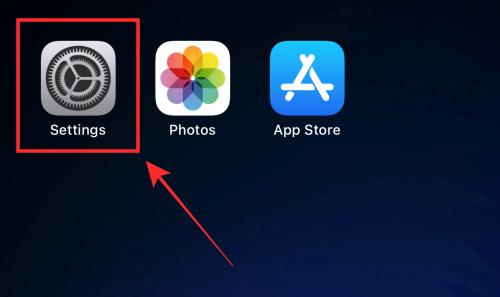
点击通用。
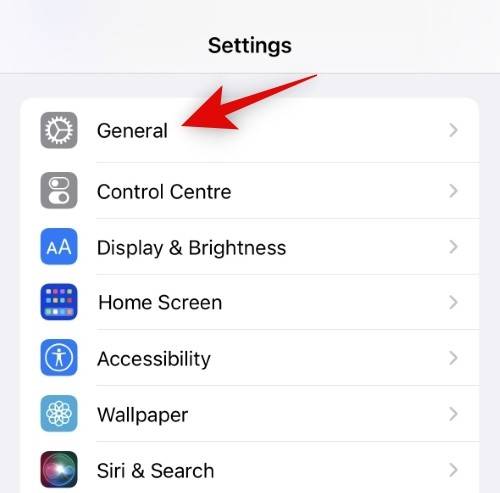
点击 日期和时间。
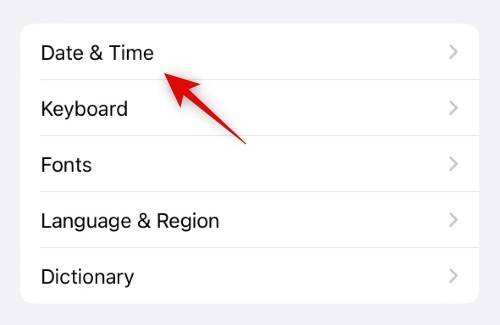
点击并关闭 自动设置的开关。
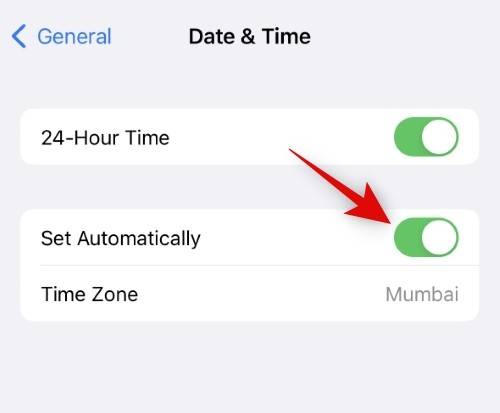
点击 时区。
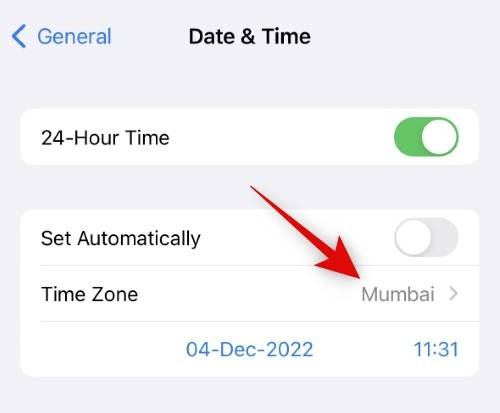
使用搜索栏搜索您当前的时区。一旦城市出现在您的搜索结果中,点击并选择它。

现在将设置您选择的时区,您的时间将自动更改。
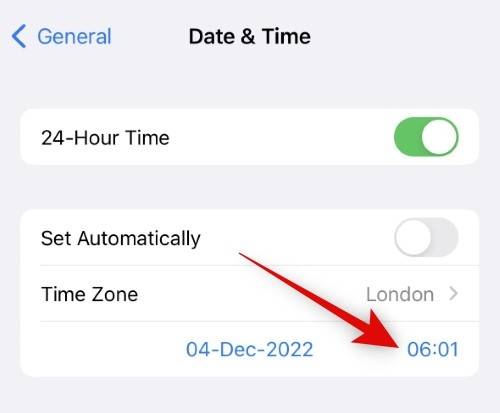
就是这样!您现在将更改 iPhone 上的时区。
方法二:设置自定义时间
如果需要,您还可以选择在 iPhone 上设置自定义时间。请按照以下步骤来帮助您完成该过程。
打开 iPhone 上的“设置”应用,然后轻点“ 通用”。
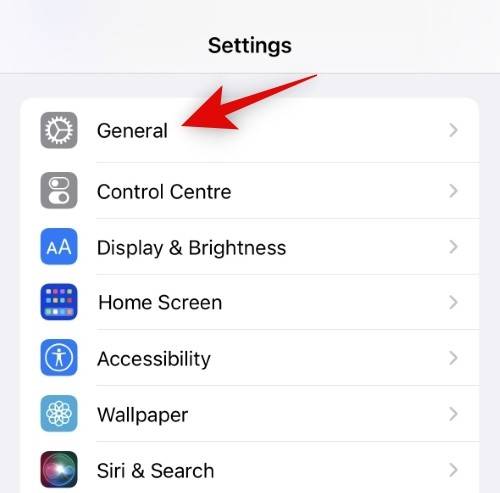
点击 日期和时间。
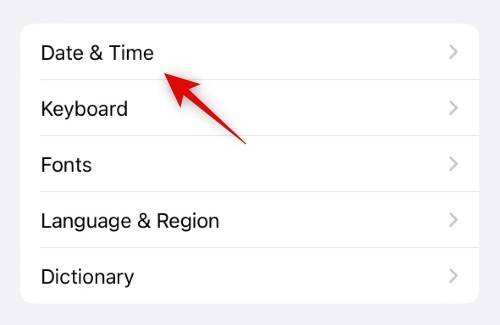
现在首先关闭 Set Automatically的开关。
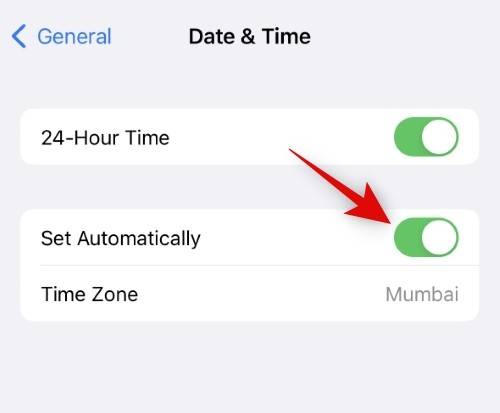
点击并选择开关下方显示的当前日期和时间。
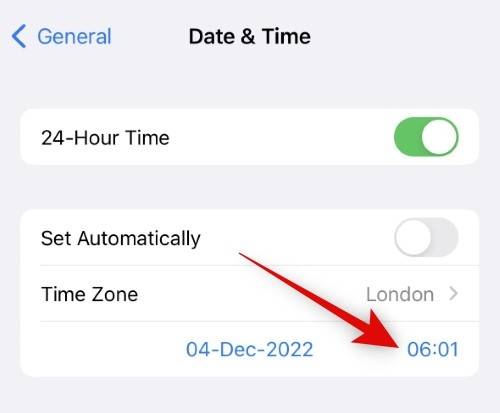
点击日历右下角的当前时间。
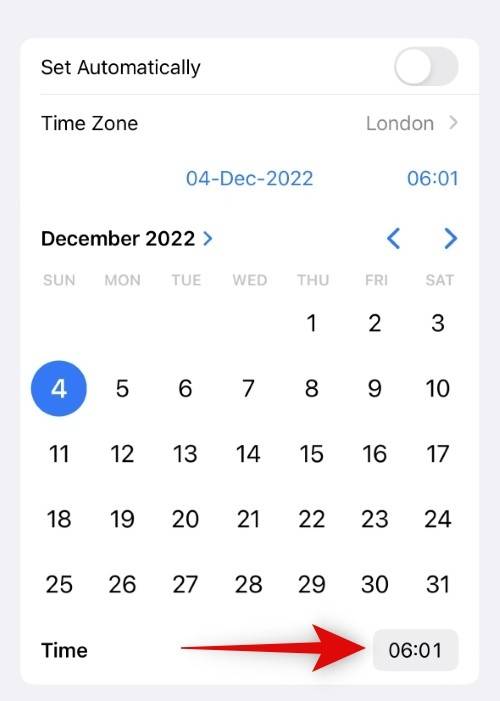
现在滑动并设置您的首选时间。
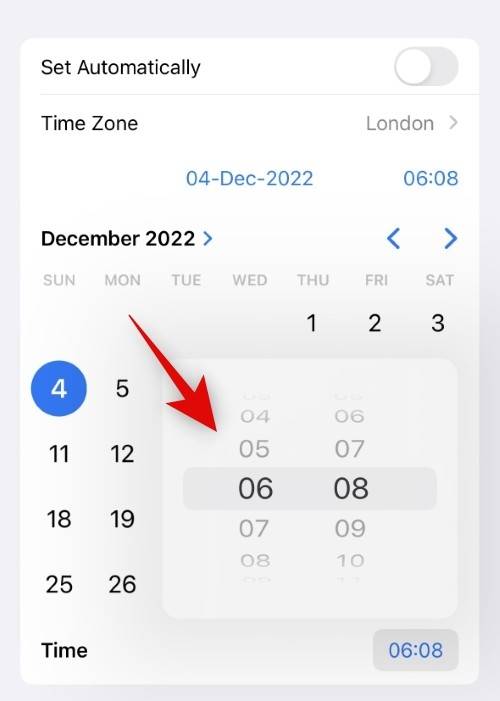
就是这样!您现在已经在 iPhone 上设置了自定义时间,这将反映在您的状态栏中。您现在可以关闭“设置”应用程序并像往常一样继续使用您的 iPhone。
如何在 iPhone 上使用 24 小时制时间格式
以下是如何在 iPhone 上使用 24 小时制。
打开“设置”应用程序并点按“ 通用” 。
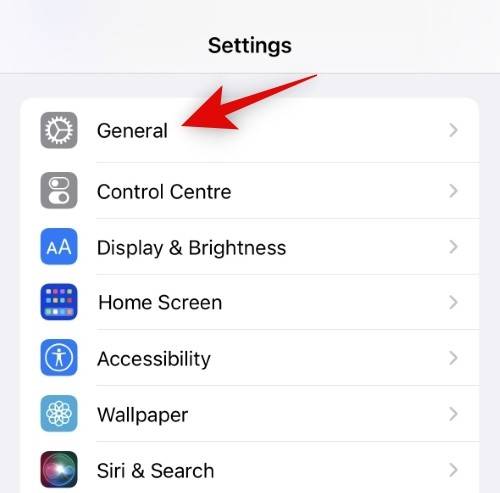
点击 并选择 日期和时间。
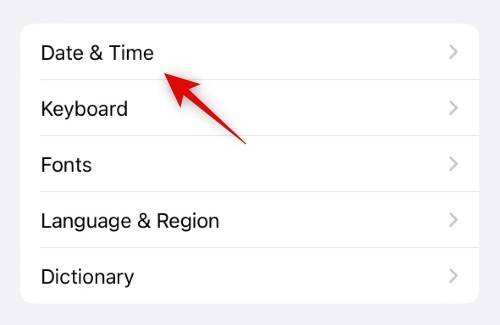
点击并打开24 小时制的开关。
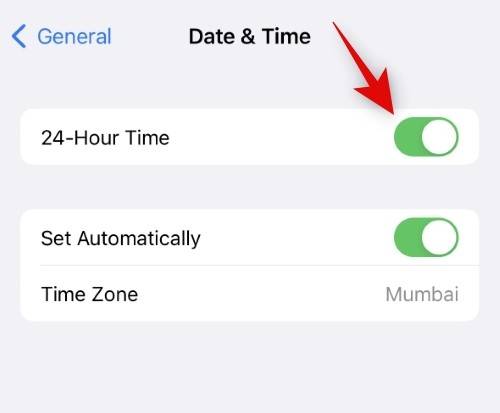
您的 iPhone 现在将以 24 小时格式在 iPhone 上显示时间。
本文转载于:https://www.yundongfang.com/Yun203083.html 如有侵犯,请联系admin@zhengruan.com删除
产品推荐
-

售后无忧
立即购买>- DAEMON Tools Lite 10【序列号终身授权 + 中文版 + Win】
-
¥150.00
office旗舰店
-

售后无忧
立即购买>- DAEMON Tools Ultra 5【序列号终身授权 + 中文版 + Win】
-
¥198.00
office旗舰店
-

售后无忧
立即购买>- DAEMON Tools Pro 8【序列号终身授权 + 中文版 + Win】
-
¥189.00
office旗舰店
-

售后无忧
立即购买>- CorelDRAW X8 简体中文【标准版 + Win】
-
¥1788.00
office旗舰店
-
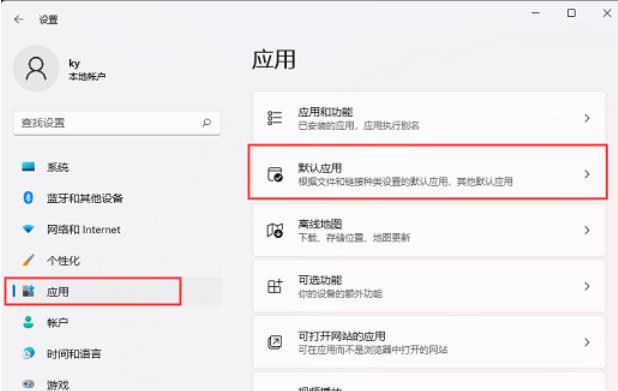 正版软件
正版软件
- Win11如何解决记事本无法打开的问题
- 我们在使用win11记事本的时候出现了包无法进行更新、相关性或冲突验证的提示,这就会直接的导致用户们不能正常的打开记事本,那么用户们遇到这种事情要怎么解决?用户们可以直接的选择设置下的应用,然后右侧点击默认应用来进行操作,下面就让本站来为用户们来仔细的介绍一下Win11记事本打不开的解决方法吧。Win11记事本打不开的解决方法1、首先,按键盘上的Win+X组合键,或右键点击任务栏上的Windows开始图标,在打开的隐藏菜单项中,选择设置。2、Windows设置窗口,左侧边栏,点击应用,右侧点击默认应用(根
- 5分钟前 win11 0
-
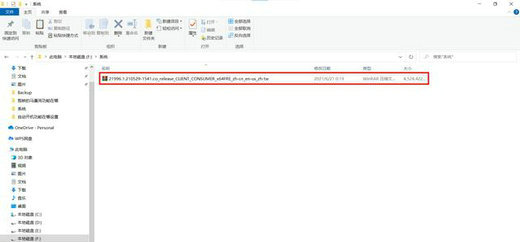 正版软件
正版软件
- win10自带虚拟光驱怎么使用?win10自带虚拟光驱在哪解析
- 不少的用户们在使用win10系统的时候会需要使用到自导的虚拟光驱来进行操作,那么win10自带虚拟光驱怎么使用?用户们可以直接的通过资源管理器打开文件所在的目录来进行操作就可以了。下面就让本站来为用户们来仔细的介绍一下win10自带虚拟光驱在哪解析吧。win10自带虚拟光驱在哪解析1、通过Windows10自带的资源管理器打开镜像文件所在的目录,并使用鼠标右键点击镜像文件。2、在弹出的菜单中依次选择“打开方式”、“资源管理器”。3、资源管理器会将镜像文件自动
- 15分钟前 win10 0
-
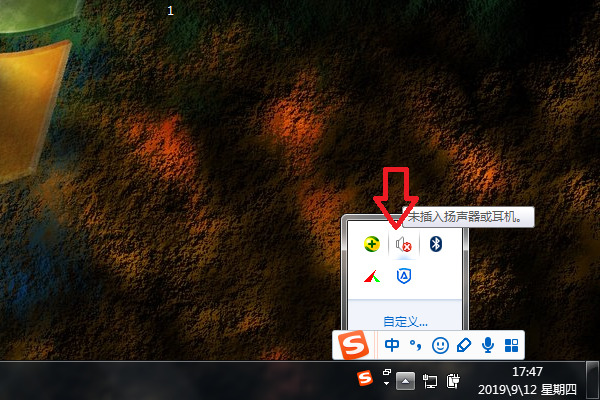 正版软件
正版软件
- 解决win7声音设备禁用问题的方法
- 近期有些win7系统用户,在电脑开机后,发现任务栏声音的图标显示红叉,无法播放出任何的声音,经检查,声音设备被禁用了,那么这种问题应该如何解决呢,本期的win7教程就来和广大用户们分享详细的解决方法,感兴趣的用户随时欢迎来本站查看完整操作步骤。win7解除声音设备禁用操作方法1、在电脑任务栏中用鼠标右击“喇叭”图标。演示电脑为windows7系统。2、然后在出现的菜单中,点击“播放设备”选项。3、然后在出来的界面选中之前被禁用的声音设备,点击属性按钮。4、然
- 25分钟前 win7 0
-
 正版软件
正版软件
- 如何在Windows 10中添加隐藏的无线网络? Windows 10添加隐藏WiFi的步骤
- 我们在使用win10系统的时候可以直接的添加应酬的无线网络的方式来找到没有公开的wifi,那么Win10怎么添加隐藏无线网络?方法很简单的,用户们可以直接的选择网络和Internet设置选项来进行操作就可以了。下面就让本站来为用户们来仔细的介绍一下Win10添加隐藏wifi方法吧。Win10添加隐藏wifi方法1、点击桌面右下角的【Wi-Fi图标】,随后选择【网络和Internet设置】选项。2、网络和Internet主页设置窗口,左侧边栏点击【WLAN】,右侧点击【管理已知网络】。3、继续点击【添加新网
- 49分钟前 win10 0
-
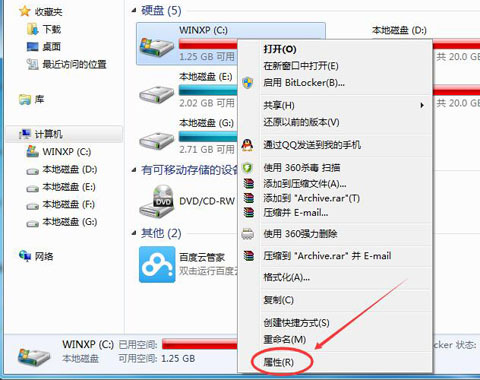 正版软件
正版软件
- 如何在Windows 7系统中整理磁盘碎片?Windows 7磁盘整理碎片的方法
- 在win7系统中,可以通过在整理磁盘碎片来提升设备的流畅度,整体的运行速度会得到提升,同时也能够释放很多的空间,而不少用户都不知道怎么操作才能够实现磁盘碎片整理,针对这个问题,今日的win7教程就来和广大用户们分享两种常用的操作方法,希望能够给广大用户们带来帮助解决问题。win7磁盘整理碎片操作方法方法一1、鼠标右键点击要清理的磁盘,在弹出菜单里点击属性。2、在属性对话框里选择常规选项卡,在常规选项卡里点击“磁盘清理”。3、之后等待清理完成即可。方法二1、我们先在桌面左下角开始菜单
- 1小时前 15:24 win7 0
最新发布
-
 1
1
- KeyShot支持的文件格式一览
- 1797天前
-
 2
2
- 优动漫PAINT试用版和完整版区别介绍
- 1837天前
-
 3
3
- CDR高版本转换为低版本
- 1982天前
-
 4
4
- 优动漫导入ps图层的方法教程
- 1836天前
-
 5
5
- ZBrush雕刻衣服以及调整方法教程
- 1832天前
-
 6
6
- 修改Xshell默认存储路径的方法教程
- 1848天前
-
 7
7
- Overture设置一个音轨两个声部的操作教程
- 1826天前
-
 8
8
- CorelDRAW添加移动和关闭调色板操作方法
- 1875天前
-
 9
9
- PhotoZoom Pro功能和系统要求简介
- 2002天前
相关推荐
热门关注
-

- Xshell 6 简体中文
- ¥899.00-¥1149.00
-

- DaVinci Resolve Studio 16 简体中文
- ¥2550.00-¥2550.00
-

- Camtasia 2019 简体中文
- ¥689.00-¥689.00
-

- Luminar 3 简体中文
- ¥288.00-¥288.00
-

- Apowersoft 录屏王 简体中文
- ¥129.00-¥339.00